🌐
经济型:买域名、轻量云服务器、用途:游戏 网站等 《腾讯云》特点:特价机便宜 适合初学者用
点我优惠购买
🚀
拓展型:买域名、轻量云服务器、用途:游戏 网站等 《阿里云》特点:中档服务器便宜 域名备案事多
点我优惠购买
🛡️
稳定型:买域名、轻量云服务器、用途:游戏 网站等 《西部数码》 特点:比上两家略贵但是稳定性超好事也少
点我优惠购买
温馨提示:这篇文章已超过605天没有更新,请注意相关的内容是否还可用!
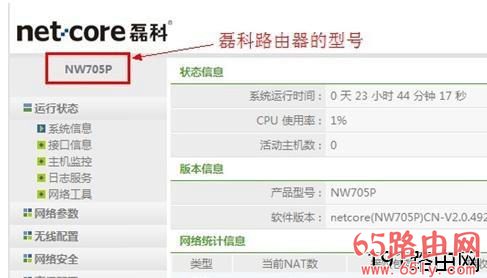
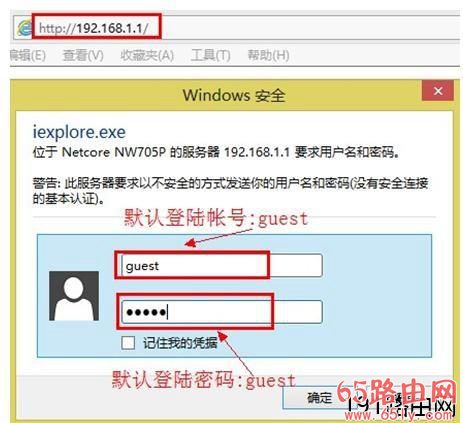
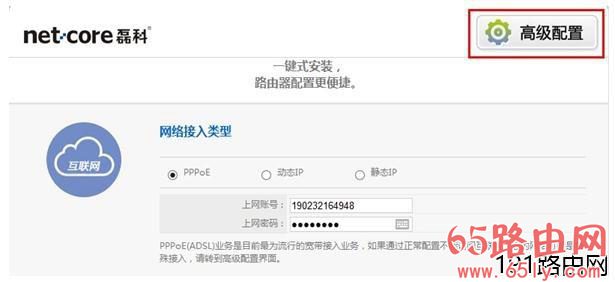
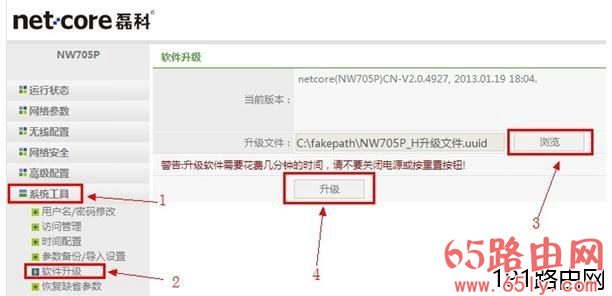
原标题:"将磊科无线路由器进行升级怎么操作"相关路由器设置经验分享。 - 来源:执刀人博客
对磊科无线路由器进行升级是非常有必要的,可以使得路由器更加稳定、高效率的工作。本文执刀人博客介绍了磊科无线路由器进行升级操作的方法!
磊科无线路由器进行升级操作的方法
1、查看产品型号:查看磊科无线路由器的型号:在路由器的底部一般都会标有产品的型号,并记录下来;也可以在磊科无线路由器的管理界面查看型号:登录后,在“高级配置”界面的左上角会标有产品的型号。
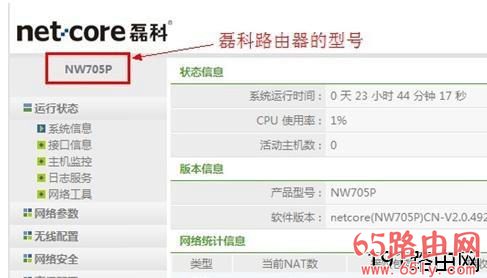
2、下载升级固件:到磊科无线路由器的官网下载对应型号的升级固件,点击进入磊科路由器固件下载页面
3、进入磊科路由器的管理界面:在浏览器里面输入192.168.1.1,然后按回车键---->输入登录用户名和登录密码---->点击“确定”登录。
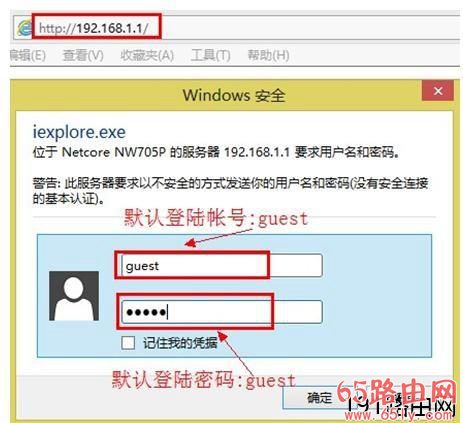
4、点击“高级配置”。
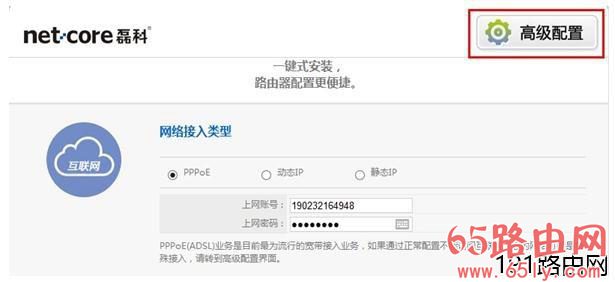
5、点击“系统工具”---->再点击“软件升级”---->点击右侧的“浏览”找到刚才下载的升级固件文件---->点击“升级”。
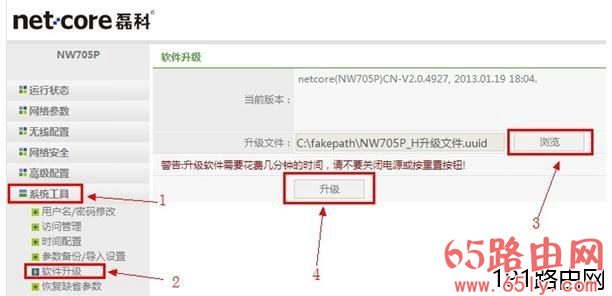
注意:整个升级过程大约需要几分钟的时间,在这个过程中请不要关闭电源或按重置按钮,否则会造成升级失败,损坏路由器,使得其无法正常使用。
文章版权声明:除非注明,否则均为执刀人的工具库原创文章,转载或复制请以超链接形式并注明出处。





还没有评论,来说两句吧...